

By Adela D. Louie, Last updated: October 29, 2020
Problemi con il tuo Contatti iPhone non visualizzati sul tuo dispositivo? Vuoi sapere come risolvere questo problema in modo da poterli vedere di nuovo? Quindi questo post è sicuramente per te. In questo post ti mostreremo come risolvere quando i contatti iPhone non vengono visualizzati sul tuo dispositivo.
Hai mai riscontrato il problema in cui i tuoi contatti iPhone non vengono visualizzati sul tuo dispositivo? Bene, questo scenario è un problema comune in cui si verificano gli utenti di iPhone dopo aver aggiornato il proprio dispositivo alla nuova versione del sistema operativo. Può succedere anche dopo aver ripristinato il tuo iPhone usando iTunes o il tuo file di backup iCloud.
Quindi a causa di tutto ciò, mostreremo in questo post il modo migliore su come risolvere il tuo Contatti iPhone non visualizzati sul tuo dispositivo. Ma prima di procedere con la soluzione adeguata a questo tipo di problema, fateci sapere prima il motivo dietro questo problema.
Parte 1: Perché i miei contatti iPhone non vengono visualizzati?Parte 2: Come risolvere quando i contatti iPhone non vengono visualizzati?Parte 3: Conclusione
I contatti sul tuo iPhone i dispositivi sono i responsabili per mostrarti tutte le informazioni di contatto di quelle persone importanti che conosci. E uno dei motivi per cui i tuoi contatti iPhone non vengono visualizzati può essere perché stai utilizzando le credenziali sbagliate da quegli account cloud collegati che hai sul tuo dispositivo. E a parte questo, ci sono anche alcuni altri possibili motivi per cui il tuo Contatti iPhone non visualizzati.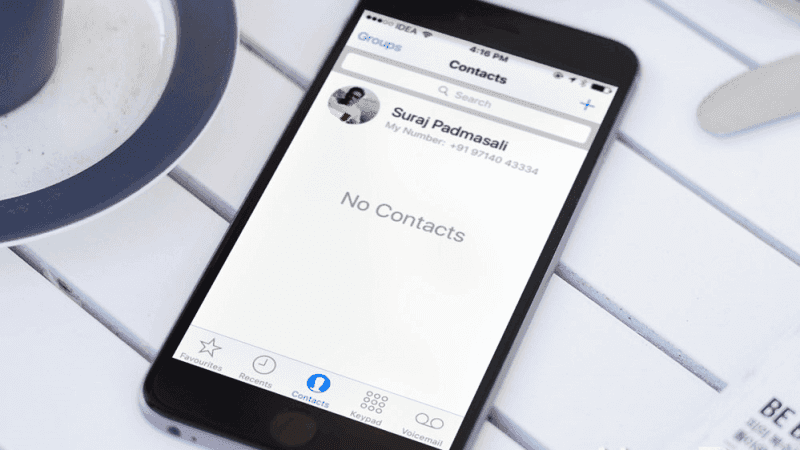
Perché il mio telefono non mostra i miei contatti?? Potrebbero esserci degli account cloud collegati ai tuoi dispositivi iPhone come il tuo iCloud or Gmail account. E con ciò, appariranno anche questi account collegati al tuo iPhone che si troveranno nell'elenco dei tuoi gruppi. Di solito, accanto al gruppo è visibile un segno di spunta. Quindi se non hanno alcun segno di spunta accanto a loro, allora questa può essere la causa del perché non puoi vedere il tuo contatti iPhone.
Ora, per assicurarti di risolvere il problema, ecco le soluzioni appropriate che puoi applicare al tuo dispositivo iPhone quando Contatti iPhone non visualizzati sul dispositivo.
Nello scenario più comune, un motivo per cui non sei in grado di vedere i tuoi contatti sul tuo dispositivo è perché non può accedere ai tuoi contatti in iCloud. Quindi, per poter risolvere questo problema, devi attivare Contatti sotto le opzioni di iCloud. E per farlo, ecco cosa devi fare.
Inoltre, devi assicurarti che sia abilitata un'altra opzione sul tuo dispositivo iPhone che è l'opzione Mostra tutti i contatti. In questo modo, sarai in grado di vedere nuovamente tutti i tuoi contatti iPhone. E per farlo, ecco i passaggi che devi seguire.
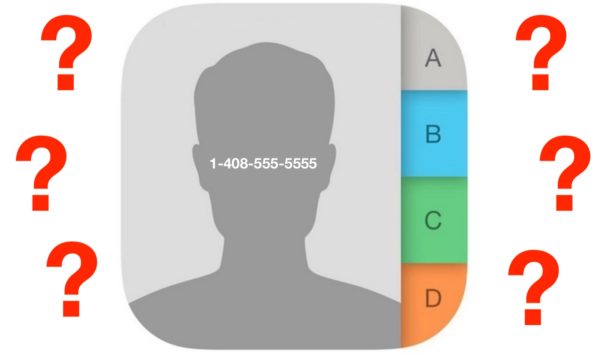
Esiste anche la possibilità che si verifichi un errore di sincronizzazione in merito a iCloud che può comportare l'impossibilità di visualizzare i tuoi contatti sul dispositivo iPhone. Quindi, in questa situazione, ecco i passaggi per questa soluzione che è necessario applicare.
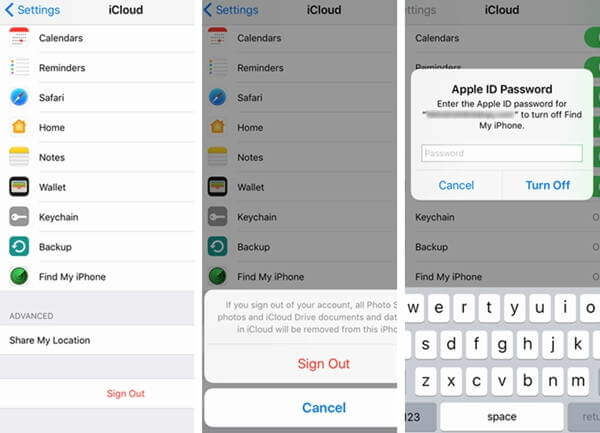
Come già accennato in precedenza, uno dei motivi per cui i contatti del tuo iPhone non vengono visualizzati sul dispositivo è a causa di un problema tecnico del software. Quindi, per sbarazzartene, quello che devi fare è fare un hard reset sul tuo dispositivo iPhone. E fare un hard reset dipende dal modello del tuo iPhone come il seguente.
Per iPhone X, iPhone 8 e iPhone 8 Plus
Per iPhone 7 e iPhone 7 Plus
Per iPhone 6s e iPhone 6s Plus e versioni precedenti
Se nel caso in cui le soluzioni precedenti non siano in grado di correggere i contatti dell'iPhone che non vengono visualizzati, potrebbe essere necessario aggiornare il software. Nello scenario più comune, quando aggiorni il software del tuo iPhone, corregge automaticamente qualsiasi anomalia di sistema che si verifica sul tuo iPhone. Ecco perché è necessario aggiornare il dispositivo. E per farlo, ecco i semplici passaggi che puoi seguire.
Una volta che i contatti del tuo iPhone non vengono visualizzati sul tuo dispositivo, ciò che devi fare è ripristinare le impostazioni predefinite. Puoi fare questa soluzione sul tuo stesso iPhone o usando iTunes. Quindi, ecco il processo che devi seguire.
Sul tuo dispositivo iPhone:
Sul tuo programma iTunes:
Quindi, quando si verifica che i contatti del tuo iPhone non vengono visualizzati sul dispositivo, le soluzioni sopra sono il modo più semplice per te per poterlo riparare. E se vuoi assicurarti che i dati che hai sul tuo iPhone siano al sicuro, assicurati di averne eseguito il backup correttamente usando iCloud, iTunes o un'applicazione di terze parti che ti aiuterà a fare il backup e ripristinare il tuo dati sul tuo iPhone.
Scrivi un Commento
Commento
iOS Data Recovery
Ci sono tre modi per recuperare i dati cancellati da un iPhone o iPad.
Scarica Gratis Scarica GratisArticoli Popolari
/
INTERESSANTENOIOSO
/
SEMPLICEDIFFICILE
Grazie! Ecco le tue scelte:
Excellent
Rating: 4.8 / 5 (Basato su 100 rating)